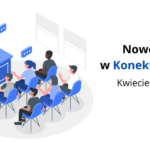Dla Państwa wygody stworzyliśmy integrację z Krajowym Rejestrem e-Faktur (KSeF). Staraliśmy się zrobić to w taki sposób aby przedsiębiorcy korzystający z platformy nie musieli zajmować się uczeniem nowego systemu i aby ułatwić biurom rachunkowym pracę pomiędzy programami księgowymi i KSeF.
Aktualnie dostarczamy dwie wersje integracji. Wersję testową i wersję produkcyjną.
Przy wyborze wersji testowej możemy wysyłać i pobierać wszystkie faktury ale należy pamiętać by nie pobierać dokumentów do programu księgowego aby nie wprowadzić testowych danych. Najlepiej aby dane testowe zostały skasowane po zakończeniu testowania.
Po skończony testach może przełączyć się na wersję produkcyjną.
Jak zalogować się do wersji testowej KSeF?
Ustawodawca przygotował dla przedsiębiorców wersję testową systemu KSeF, która znajduje się pod poniższym linkiem: https://www.podatki.gov.pl/ksef/aplikacja-podatnika-ksef-i-inne-narzedzia/bezplatne-narzedzia-wersja-testowa/ . Z kolei wersja produkcyjna znajduje się tutaj: https://www.podatki.gov.pl/ksef/aplikacja-podatnika-ksef-i-inne-narzedzia/bezplatne-narzedzie-wersja-produkcyjna/
Znajduje się tam również informacja w jaki sposób dokonać rejestracji konta. To co należy zaznaczyć to to, że w ramach środowiska testowego należy używać zanonimizowanych danych. Należy przestrzegać tej zasady ponieważ każdy mając NIP przedsiębiorcy może zalogować się na konto testowe i podglądnąć dane.
W jaki sposób biuro aktywuje funkcjonalność KSeF w KonektoSmart?
Aby aktywować funkcjonalność KSeF, należy wejść w ustawienia, i wybrać zakładkę Konfiguracja KSeF. Następnie klikamy na przełącznik włączający KSeF.
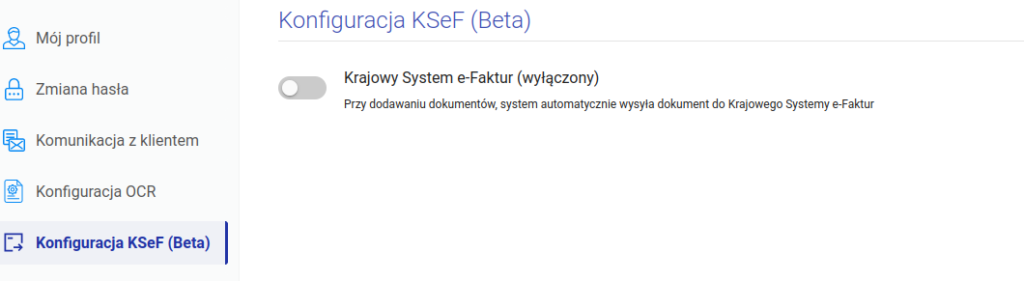
Od tej chwili każdy klient będzie mógł sam dodać token autoryzacyjny i w pełni korzystać z integracji z systemem KSeF. Oczywiście biuro rachunkowe może zrobić to również za klienta. Aby to zrobić wybieramy firmę, wchodzimy w zakładkę Ustawienia i wybieramy KSeF.
Należy wpisać Token (najlepiej go przekopiować aby się nie pomylić przy wpisywaniu) i wybrać wersję Testową lub Produkcyjną. Jeśli token jest prawidłowy to przy próbie dodania pojawi się odpowiedni komunikat.
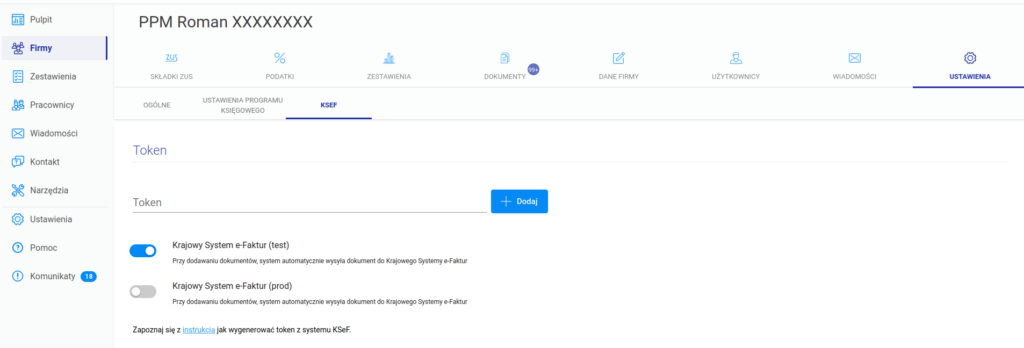
Klient biura aktywację dokonuje w swoim panelu, poprzez Ustawienia->KSeF->Token . Klient nie ma możliwości wybory wersji testowej. Wersję włącza tylko i wyłącznie biuro rachunkowe.
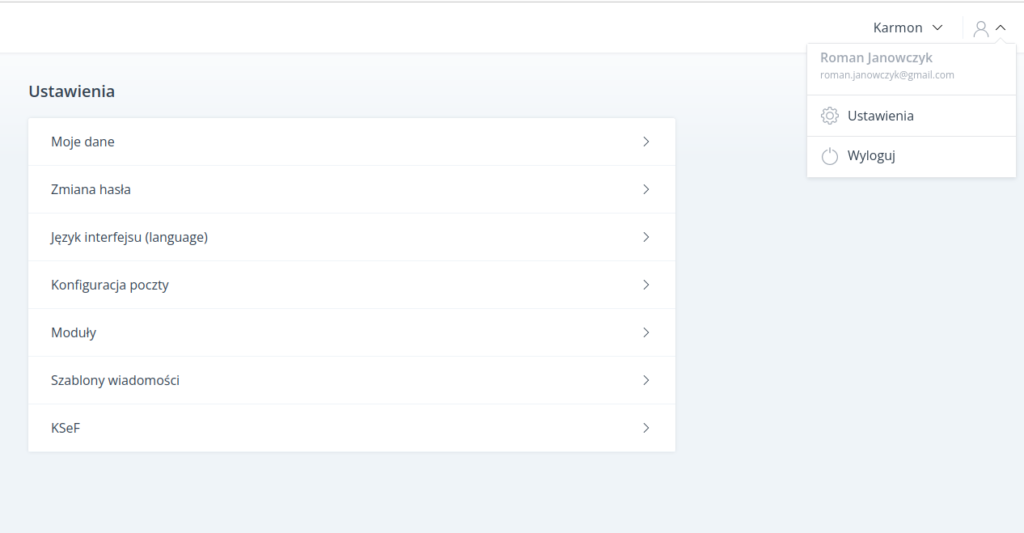
Token wpisuje się raz i albo robi to biuro rachunkowe albo klient. Jeśli klient posiada wiele firm to token autoryzacyjny musi zostać wygenerowany dla każdej z nich.
Po wpisaniu tokenu w menu panelu biura i klienta pojawią się dodatkowe przyciski (wysyłka i pobieranie danych z KSeF) i informacje (numer faktury KSeF, status wysyłki, pobieranie UPO).
KSeF w panelu biura
i klienta
Na liście faktur w dokumentach istnieje możliwość podglądu wszystkich akcji związanych z KSeF.
Dzięki temu w jednym miejscu widzisz status każdej faktury:
- Dokument nie został wysłany do KSeF – możesz łatwo sprawdzić, które faktury jeszcze czekają na wysyłkę.
- Dokument znajduje się w kolejce do KSeF – system poinformuje Cię, że faktura czeka na swoją kolej do przetworzenia.
- Dokument został wysłany do KSeF – od razu wiesz, że faktura została przekazana do systemu.
- Dokument wysłany i potwierdzony w KSeF – masz pewność, że dokument został poprawnie przyjęty, a dodatkowo po kliknięciu w ikonę statusu możesz pobrać UPO (Urzędowe Poświadczenie Odbioru).
Statusy są widoczne zarówno w panelu biura rachunkowego, jak i w panelu klienta.
Panel biura:
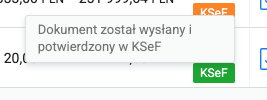
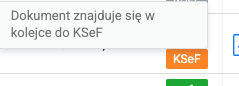
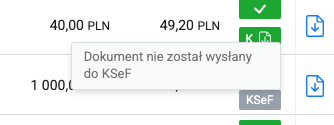
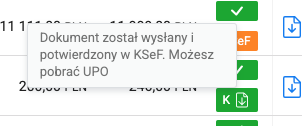
Biuro rachunkowe może również wysyłać faktury do KSeF za klienta, aby to zrobić należy zaznaczyć fakturę na liście faktur i z menu wybrać „Wyślij do KseF„
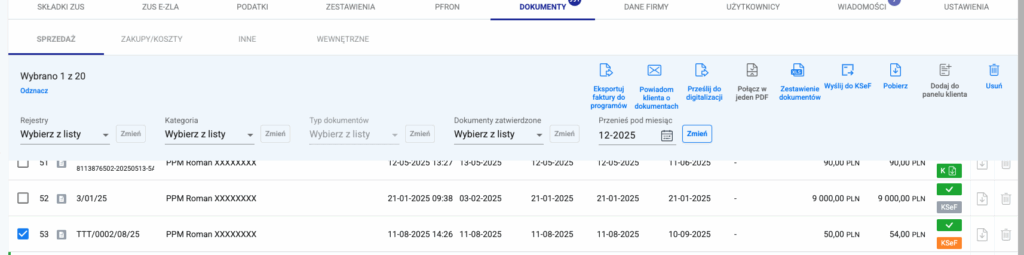
Po stronie klienta biura również dostępne są dodatkowe opcje:
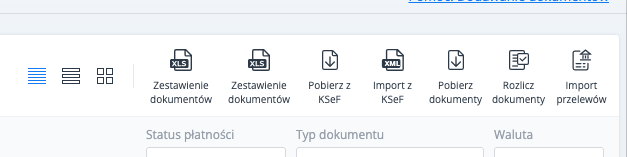
- Pobierz z KSeF – możliwość pobrania dokumentów z systemu KSeF,
- Import z KSeF – szybkie wczytanie faktur do KonektoSmart,
- Wyślij dokument do KSeF – klient może samodzielnie wysłać fakturę do systemu.
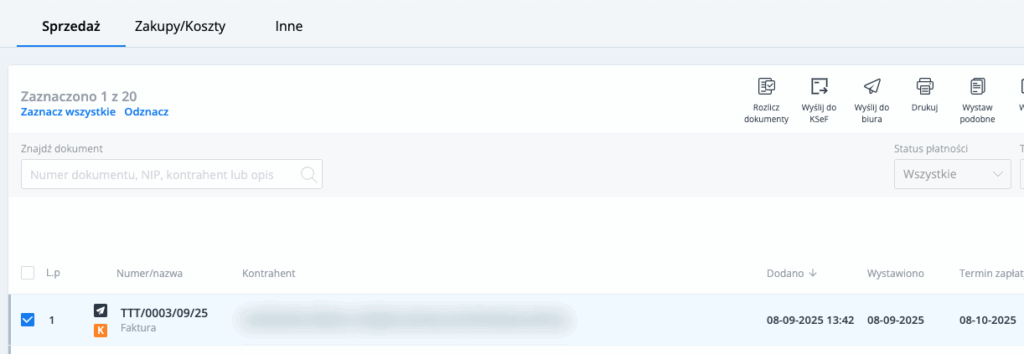
Po zaznaczeniu faktury na liście dokumentów pojawia się opcja „Wyślij do KSeF„.
Przy fakturach wysłanych do KSeF i potwierdzonych, po wejściu kliknięciu w trzy kropki na liście faktur można pobrać UPO.
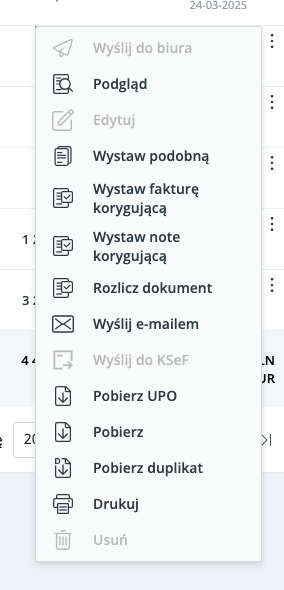
Widok statusów w panelu klienta:
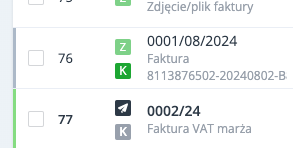
System jest na bieżąco aktualizowany, aby zachować zgodność
z aktualnymi wymogami KSeF.